Konfigurieren von zulässigen IP-Adressen
Wie kann ich...
Verfügbarkeit
![]()
Profilberechtigung erforderlich: Benutzer mit dem Administratorprofil können auf diese Funktion zugreifen.
Beim Arbeiten mit Kundendaten ist die Sicherheit ein wichtiges Thema. Sie müssen sicherstellen, dass kein Zugriff aus unsicheren Netzwerken auf Ihre Daten in Zoho CRM erfolgt. Möglicherweise ziehen Sie es daher sogar vor, dass Mitarbeiter nur im Büro auf CRM zugreifen. Aus dem gleichen Grund können die Anmeldung bei Zoho CRM und der Gebrauch des Systems auf bestimmte IP-Adressen beschränkt werden.
Über die Funktion "Zulässige IP-Adressen" kann der Administrator IP-Adressen für einzelne Benutzer, die Benutzer in einer Rolle oder die Benutzer in einer Gruppe hinzufügen. Benutzer können sich nur von den zulässigen IP-Adressen aus bei Zoho CRM anmelden, die vom CRM-Administrator hinzugefügt wurden. Dies gilt auch für alle anderen Zoho Produkte. Wenn Sie also von einer bestimmten IP-Adresse (z. B. Ihrem Heimarbeitsplatz) nicht auf Zoho CRM zugreifen können, dann werden Sie von dort aus auch nicht auf andere Produkte wie Zoho Mail, Zoho Docs zugreifen können.
Zulässige IP-Adressen hinzufügen
Als Administrator können Sie IP-Adressen hinzufügen, über die Benutzer Ihres CRM-Kontos sich bei ihrem Konto anmelden können. Sie würden in diesem Fall nur die vertrauenswürdigen IP-Adressen erwähnen, von denen aus das Zoho-Konto erreicht werden kann. Bei einem Anmeldeversuch über eine andere IP-Adresse würden Benutzer die Warnmeldung "Zugriff von dieser IP-Adresse verweigert" erhalten. Diese Einschränkung wird auch bei der Anmeldung über mobile Geräte und Tablets angewendet. Außerdem funktionieren APIs, die den Authentifizierungstoken des Benutzers verwenden, nur von zulässigen IP-Adressen.
So fügen Sie zulässige IP-Adressen hinzu
- Navigieren Sie zu Setup > Benutzer & Steuerung > Sicherheitssteuerung > Zulässige IPs.
- Klicken Sie auf der Seite Zulässige IPs auf Zulässige IPs hinzufügen.
- Wählen Sie auf der Seite ZulässigeIPs konfigurieren den Quelltyp aus.
- Alle Benutzer – Wählen Sie diese Option, um allen Benutzern von den angegebenen IP-Adressen aus Zugriff auf Zoho CRM zu gewähren.
Dies könnte zum Beispiel die IP-Adresse Ihres Büros sein, die alle Benutzer verwenden.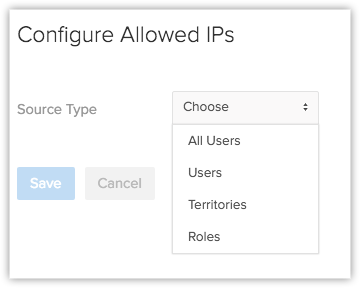
- Benutzer – Klicken Sie in der Liste auf die gewünschten Benutzer, um sie in die Gruppe Ausgewählt zu verschieben.
Wählen Sie die Benutzer aus, für die der CRM-Zugriff nur über bestimmte IP-Adressen möglich sein soll.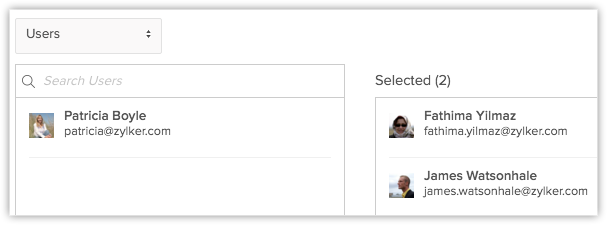
- Gruppen – Klicken Sie in der Liste auf die gewünschten Gruppen, um sie in die Gruppe Ausgewählt zu verschieben.
Alle Benutzer in den ausgewählten Gruppen können nur über die angegebenen IP-Adressen auf CRM zugreifen. - Rollen – Klicken Sie in der Liste auf die gewünschten Rollen, um sie in die Gruppe Ausgewählt zu verschieben.
Alle Benutzer mit der ausgewählten Rolle können nur über die angegebenen IP-Adressen auf CRM zugreifen.
- Alle Benutzer – Wählen Sie diese Option, um allen Benutzern von den angegebenen IP-Adressen aus Zugriff auf Zoho CRM zu gewähren.
- Klicken Sie auf den Link IPs hinzufügen.
Ihre aktuelle IP-Adresse wird standardmäßig hinzugefügt.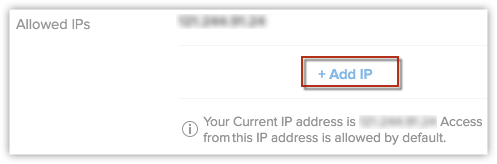
- Wählen Sie im Popup-Fenster "IP hinzufügen" den IP-Typ aus, und geben Sie die IP-Adresse ein.
- Statische IP – Geben Sie eine gültige IP-Adresse ein.
- IP-Bereich – Geben Sie die Netzwerk--IP-Adresse und die Subnetzmaske ein.
Die Netzwerk-IP-Adresse und Subnetzmaske können Sie von Ihrem Internet-Dienstanbieter in Erfahrung bringen. - Bereits hinzugefügte IPs – Wählen Sie bereits hinzugefügte IP-Adressen aus der Dropdown-Liste aus.
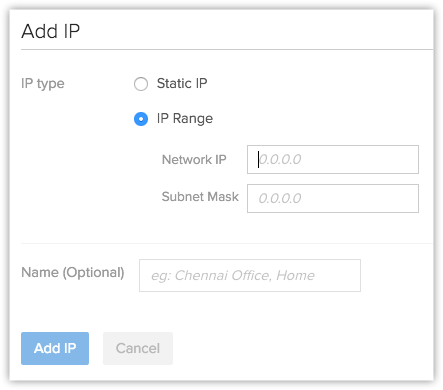
- Geben Sie bei Bedarf einen Namen für die IP-Konfiguration ein.
- Klicken Sie auf IPhinzufügen.
Zulässige IP-Adressen entfernen
Sie können hinzugefügte IP-Adressen jederzeit wieder entfernen. Wenn ein Benutzer keiner IP-Beschränkung unterliegt, kann er von einer beliebigen IP-Adresse aus auf CRM zugreifen. Achten Sie darauf, dass Sie nicht Ihre eigene IP-Adresse aus der Liste der zulässigen IP-Adressen löschen.
So entfernen Sie zulässige IP-Adressen
- Navigieren Sie zu Setup > Benutzer & Steuerung > Sicherheitssteuerung > Zulässige IPs.
- Zeigen Sie auf der Seite Zulässige IPs mit der Maus auf einen Eintrag, und klicken Sie auf den Link Löschen.
So entfernen Sie eine einzelne Adresse aus der Liste der zulässigen IP-Adressen
- Navigieren Sie zu Setup > Benutzer & Steuerung > Sicherheitssteuerung > ZulässigeIPs.
- Zeigen Sie auf der Seite Zulässige IPs mit der Maus auf einen Eintrag, und klicken Sie auf den Link Bearbeiten.
- Zeigen Sie auf der Seite ZulässigeIP-Adressen konfigurieren mit der Maus auf einen Eintrag, und klicken Sie auf den Link Entfernen.
- Klicken Sie auf Speichern.
